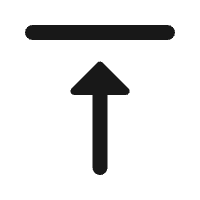全球IT供应链
国际运输+IT运维外包+自营骨干网
对于家庭用户或小型企业来说,组建一个小型局域网能让多设备实现信息共享与高效通讯。不过在动手之前,我们需要清楚了解所需的设备和具体步骤,才能搭建出稳定又安全的网络。下面就为大家详细介绍局域网组建操作流程。

我们首先要梳理清楚需要连接的设备清单,比如电脑、打印机、智能电视、摄像头等智能设备的数量和类型。不同设备对网络的需求不同,像4K电视streaming或在线游戏就需要更高的带宽和稳定性。同时,还要考虑未来的扩展需求,比如计划新增的设备数量,避免后期网络升级时出现性能瓶颈。
路由器:负责连接外部互联网和本地局域网,具备分配IP地址、执行网络地址转换(NAT)等功能,让多台设备能共享宽带上网。
交换机:如果有线设备较多(如多台电脑、打印机),交换机可以扩展路由器的LAN端口,实现多设备的稳定连接和网络流量分配。
无线接入点(AP):若需要覆盖较大的无线信号范围,尤其是复式户型或办公室,无线接入点能增强Wi-Fi信号,让无线设备连接更稳定。
网卡:台式电脑等设备通常需要安装网卡(有线或无线),才能接入局域网。
网线:推荐使用Cat5e或Cat6以太网线,搭配RJ45水晶头,能提供稳定快速的数据传输。注意线缆长度不宜过长,避免信号衰减。
有线连接方面,我们要根据设备的摆放位置规划网线走向。例如,将路由器放置在家庭或办公室的中心位置,缩短到各设备的线缆距离,减少信号损耗。对于需要固定位置的设备(如台式电脑、网络打印机),直接用网线连接到交换机或路由器的LAN端口。无线设备则依赖路由器或无线接入点的信号覆盖,尽量减少墙体等障碍物对信号的影响。
首先,把路由器的WAN端口通过网线连接到宽带运营商提供的调制解调器(光猫),确保路由器能接入互联网。然后,用网线将交换机的LAN端口与路由器的LAN端口连接(如果需要扩展端口),再把有线设备通过网线连接到交换机或路由器的剩余LAN端口。对于无线接入点,根据其类型(POE供电或电源供电)进行安装和连接,确保其正常工作。
通过浏览器访问路由器的管理界面(通常在浏览器地址栏输入路由器背面标注的IP地址,如192.168.1.1),输入默认用户名和密码(首次登录建议立即修改默认密码)。在设置页面中:
开启DHCP功能:让路由器自动为连接的设备分配IP地址,无需手动设置,简化网络管理。
设置Wi-Fi参数:为无线网络设置名称(SSID)和高强度密码(建议包含字母、数字和符号),如果有无线接入点,确保其SSID和密码与主路由器一致,实现无缝漫游。
其他功能配置:根据需求设置访客网络(让访客使用独立的Wi-Fi,保护内部设备安全)、家长控制(限制儿童上网时间和内容)、端口转发(满足特定应用需求,如搭建家庭服务器)等。
连通性测试:在电脑上打开浏览器,访问任意网站,检查是否能正常上网。也可以通过命令提示符输入"ping192.168.1.1"(路由器IP),测试设备与路由器的连接是否稳定。
带宽测试:使用Speedtest等工具,测试上传和下载速度,确保满足日常使用需求。
信号覆盖测试:在各个房间或区域用手机连接Wi-Fi,检查信号强度,若有死角可调整路由器位置或增加无线接入点。
更新设备固件:定期在路由器管理界面检查并安装固件更新,修复安全漏洞,提升性能。
启用防火墙:路由器自带的防火墙功能能阻挡部分网络攻击,建议保持开启状态。
关闭远程管理:除非有特殊需求,否则关闭路由器的远程管理功能,避免被恶意访问。
网络搭建完成后,日常维护能确保其长期稳定运行:
定期检查路由器和交换机的指示灯,确认设备运行正常。
关注网络带宽使用情况,避免个别设备占用过多带宽影响其他设备。
每隔一段时间重启一次路由器,解决可能出现的小故障。
通过以上六个步骤,我们就能组建一个高效、安全的小型局域网,满足家庭娱乐或小型企业的办公需求。如需技术支持,欢迎咨询企业网络提供商Ogcloud!